Dacă sunteți un jucător avid, s-ar putea să fiți obișnuiți să faceți clic pe o mulțime de taste și butoane de mouse în același timp pentru a efectua anumite acțiuni într-un joc. Cu toate acestea, în unele scenarii, este prea greu pentru a funcționa, mai ales în situații intense dintr-un joc. Acesta este exact locul în care macrocomenzile funcționează, deoarece reușesc să facă o treabă excelentă în descărcarea sarcinilor pe care altfel trebuie să le efectuați manual, făcând clic pe mai multe taste sau butoane. Prin definiție, macrocomenzile includ o serie de intrări de la tastatură, clicuri de mouse și chiar întârzieri care pot fi redate pentru a ajuta sarcini repetitive. De obicei, un software este folosit în plus față de hardware-ul suportat pentru a înregistra o macrocomandă. Ei bine, dacă dețineți un mouse sau tastatură de jocuri Logitech, aveți noroc, deoarece compania oferă software-ul propriu, care poate fi folosit cu ușurință pentru a înregistra o macrocomandă multi-cheie în câteva secunde. Dacă sunteți interesat să creați unul propriu pentru jocuri, să aruncăm o privire asupra modului de a crea o macrocomandă pe mouse-ul și tastatura Logitech:
Creați macro pentru mouse-ul Logitech Gaming
Notă: Am creat o macrocomandă multi-cheie pentru mouse-ul meu wireless Logitech G900 Chaos Spectrum cu ajutorul acestui software și a funcționat fără probleme de fiecare dată. Atâta timp cât aveți un mouse compatibil cu Logitech G, veți putea să faceți același lucru
Pentru a înregistra macro-uri, vom folosi Logitech Gaming Software care poate fi descarcat gratuit de pe site-ul oficial de suport. Odată instalat, asigurați-vă că ați conectat mouse-ul la computer cu fir sau fără fir, în funcție de mouse-ul și pur și simplu urmați pașii de mai jos pentru a crea o macrocomandă într-o clipă:
- Alegeți mouse-ul din secțiunea dispozitive din Software-ul Logitech Gaming și faceți clic pe pictograma mouse - ului așa cum se arată în imaginea de mai jos.

- Faceți clic dreapta pe butonul pe care doriți să-l atribuiți funcția macro și faceți clic pe "Assign New Command" . Merită remarcat faptul că numai câteva butoane vor avea suport pentru atribuirea funcțiilor macro și sunt de obicei situate pe părțile laterale ale șoarecilor Logitech.

- În meniul pop-up următor, accesați secțiunea "Macrocomenzi" și faceți clic pe "Începeți înregistrarea" . Înainte de înregistrare, puteți alege și să înregistrați întârzieri între evenimente.
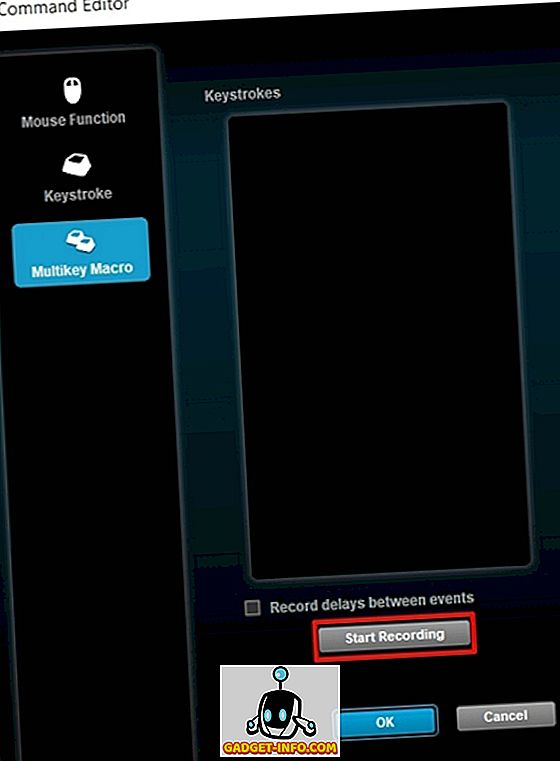
- Odată ce înregistrarea a fost inițiată, trebuie să apăsați o serie de taste conform cerințelor dvs. pe baza jocului pe care îl jucați și apoi să faceți clic pe Oprire înregistrare. Pentru a atribui definitiv macro-ul, dă click pe "OK" .

Creați un macro pentru tastatura Gaming Logitech
Notă: Am creat o macrocomandă multi-cheie pe tastatura Logitech G213 Prodigy RGB folosind acest software și a funcționat fără probleme de fiecare dată. Atâta timp cât aveți o tastatură compatibilă cu Logitech G, veți putea să faceți același lucru.
Procedura este identică cu cea pe care tocmai am discutat-o despre mouse-ul Logitech, cu excepția unor modificări minore. Deci, pur și simplu urmați pașii de mai jos pentru a atribui o macrocomandă pentru tastatura de jocuri Logitech în câteva secunde:
- Alegeți tastatura din secțiunea de dispozitive din Software-ul de jocuri Logitech și faceți clic pe pictograma cheii G așa cum se arată în imaginea de mai jos.

- Acum, faceți clic dreapta pe oricare dintre cele 12 taste funcționale aflate în partea de sus a tastaturii dvs. și faceți clic pe "Alocați o nouă comandă" .

- După ce apare următorul meniu, mergeți la secțiunea "Macrocomenzi" și faceți clic pe "Începeți înregistrarea" . De asemenea, puteți alege să înregistrați întârzieri între evenimente înainte de a începe efectiv procesul de înregistrare.

- Acum, trebuie să apăsați o serie de taste conform cerințelor dvs. în funcție de jocul pe care îl jucați și, după ce ați terminat, faceți clic pe Oprire înregistrare. Există o opțiune suplimentară aici, pe care nu am observat-o în timp ce atribuim macro-ul mouse-ului, și asta este Opțiunile de repetare . Puteți fie să alegeți să repetați funcțiile macro în timp ce tasta este apăsată sau schimbată, ceea ce ajută foarte mult pentru mulți dintre jucătorii de acolo.

Utilizați macrocomenzi pentru a efectua acțiuni mai rapid
Cu funcțiile macro, tastele pe care trebuie să le apăsați sunt reduse semnificativ, permițându-vă astfel să efectuați acțiunile mai repede decât adversarii într-un joc. Acest lucru face o mare diferență în jocurile video cu ritm rapid, unde fiecare secundă contează. Ei bine, suntem bucuroși că vă putem ajuta pe băieți cu procesul de configurare a macrocomenzilor. Deci, sunteți gata să atribuiți o macrocomandă noului dvs. mouse sau tastatură de jocuri Logitech pentru a vă descărca sarcinile? Dați-ne voie să vă cunoaștem gândurile, renunțând la opiniile dvs. valoroase în secțiunea de comentarii de mai jos.









![social media - Schimbarea tendințelor pe Internet în 2011 [Infographic]](https://gadget-info.com/img/social-media/810/sharing-trends-internet-2011-2.jpg)